linux学习Word格式.docx
《linux学习Word格式.docx》由会员分享,可在线阅读,更多相关《linux学习Word格式.docx(45页珍藏版)》请在冰点文库上搜索。
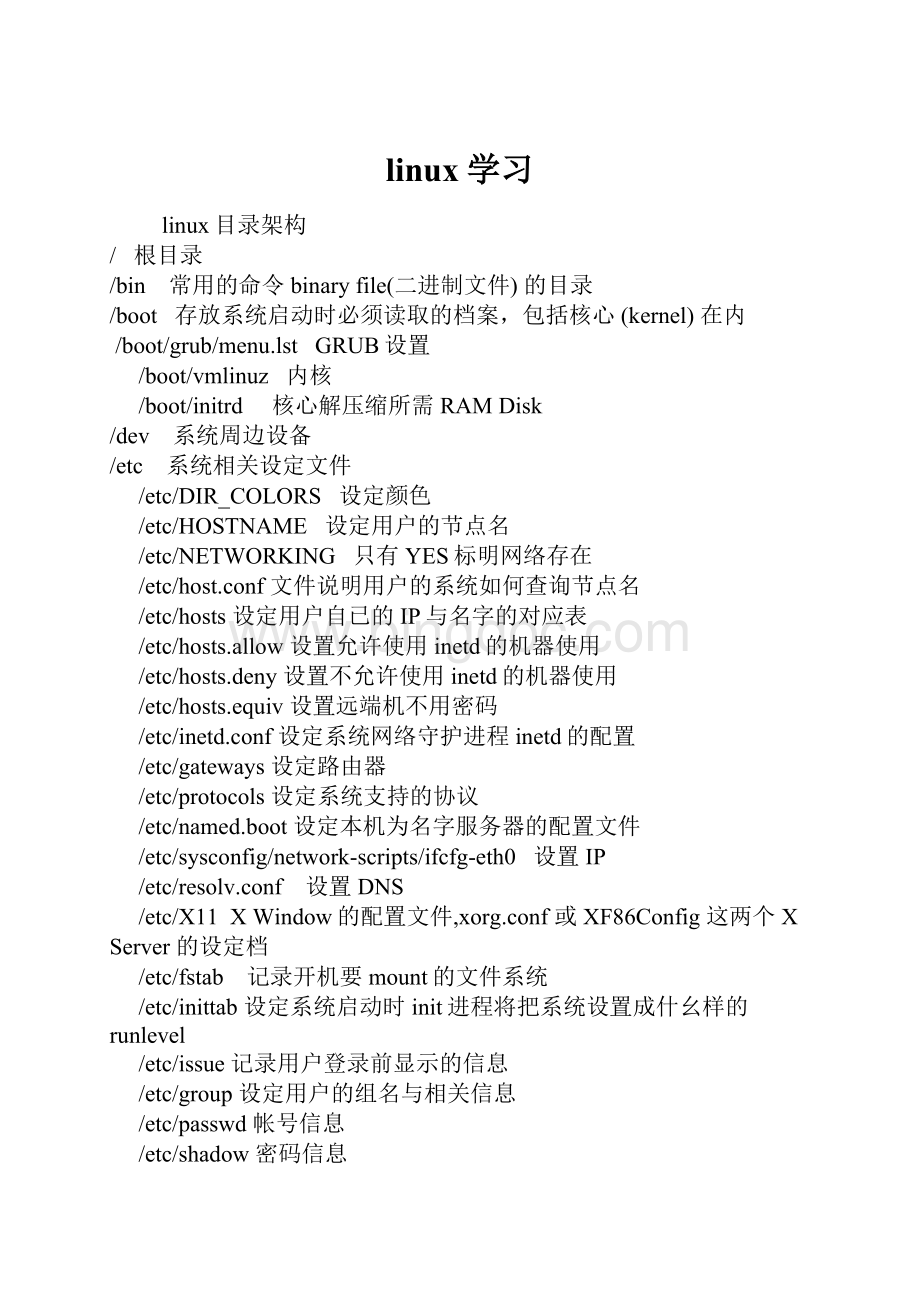
/lib
系统会使用到的函数库
/lib/modules
kernel的相关模块
/var/lib/rpm
rpm套件安装处
/lost+found
系统不正常产生错误时,会将一些遗失的片段放置于此目录下
/mnt
外设的挂载点
/media
与/mnt类似
/opt
主机额外安装的软件
/proc
虚拟目录,是内存的映射
/proc/version
内核版本
/proc/sys/kernel
系统内核功能
/root
系统管理员的家目录
/sbin
系统管理员才能执行的指令
/srv
一些服务启动之后,这些服务所需要取用的资料目录
/tmp
一般使用者或者是正在执行的程序暂时放置档案的地方
/usr
最大的目录,存许应用程序和文件
/usr/X11R6:
X-Window目录
/usr/src:
Linux源代码
/usr/include:
系统头文件
/usr/openwin存放SUN的OpenWin
/usr/man在线使用手册
/usr/bin
使用者可执行的binaryfile的目录
/usr/local/bin
/usr/lib
系统会使用到的函数库
/usr/local/lib
/usr/sbin
/usr/local/sbin
/var
日志文件
/var/log/secure
记录登入系统存取资料的档案,例如pop3,ssh,telnet,ftp等都会记录在此档案中
/var/log/wtmp
记录登入者的讯息资料,last
/var/log/messages
几乎系统发生的错误讯息
/var/log/boot.log
记录开机或者是一些服务启动的时候,所显示的启动或关闭讯息
/var/log/maillog
纪录邮件存取或往来(sendmail与pop3)的使用者记录
/var/log/cron
记录crontab这个例行性服务的内容
/var/log/httpd,/var/log/news,/var/log/mysqld.log,/var/log/samba,/var/log/procmail.log:
分别是几个不同的网路服务的记录档
一些常用的基本命令:
uname-a
查看内核版本
ls-al
显示所有文件的属性
pwd
显示当前路径
cd-
返回上一次目录
cd~
返回主目录
dates
设置时间、日期
cal
显示日历
cal2006
bc
计算器具
man
&
info
帮助手册
locale
显示当前字体
locale-a
所有可用字体
/etc/sysconfig/i18n设置文件
LANG=en
使用英文字体
sync
将数据同步写入硬盘
shutdonw-hnow&
half&
poweroff
关机
reboot
重启
startx
init5
进入图形介面
/work
?
work
向上、下查找文档内容
chgrp
改变档案群组
chgrptestinginstall.log
chown
改变所属人
chownroot:
rootinstall.log
chmod
改变属性
chmod777install.log
read=4
write=2
execute=1
cp
复制
cpfilename
rm
删除文件
rm-rffilename
强制删除文件
rmdir
删除文件夹
mv
移动
mv123.txt222.txt
重命名
mkdir
创建文件夹
touch
创建文件
更新当前时间
cat
由第一行开始显示
cat|more
分页
nl
在内容前加行号
more
less
一面一面翻动
head-nfilename
显示第N行内容
tail-nfilename
显示后N行内容
od
显示非纯文档
df-h显示分区空间
du
显示目录或文件的大小
fdisk
分区设置
fdisk-l/dev/hda
显示硬盘分区状态
mkfs
建立各种文件系统
mkfs-text3
/dev/ram15
fsck
检查和修复LINUX档案
ln
硬链接
ln-s
软件链接
whereis
查找命令
locate
查找
find
查找
find/-name"
***.***"
which
查看工具
whoami
显示当前用户
gcc-v
查看GCC版本
chattr+ifilename
禁止删除
chattr-ifilename
取消禁止
lsattr
显示隐藏档属性
updatedb
更新资料库
mke2fs
格式化
mkfs-text3
ddif=/etc/passwdof=/tmp/passwd.bak
备份
mount
列出系统所有的分区
mount-tiso9660/dev/cdrom/mnt/cdrom
挂载光盘
mount-tvfat/dev/fd0/mnt/floppy
挂载软盘
mount-tvfat-oiocharset=utf8,umask=000/dev/hda2/mnt/hda2
挂载fat32分区
mount-tntfs-onls=utf8,umask=000/dev/hda3/mnt/hda3
挂载ntfs分区
Linux-NTFSProject:
http:
//linux-
umount/mnt/hda3
缷载
ifconfig
显示或设置网络设备
servicenetworkrestart
重启网卡
ifdowneth0
关闭网卡
ifupeth0
开启网卡
clear
清屏
history
历史记录
!
55
执行第55个指令
stty
设置终端
stty-a
fdisk/mbr
删除GRUB
at
仅进行一次的工作排程
crontab
循环执行的例行性命令
[e]编辑,[l]显示,[r]删除任务
后台运行程序
tar-zxvf123.tar.gz&
--------->
后台运行
jobs
观看后台暂停的程序
jobs-l
fg
将后台程序调到前台
fgn------>
n是数字,可以指定进行那个程序
bg
让工作在后台运行
kill
结束进程
kill-9PID
[9]强制结束,[15]正常结束,[l]列出可用的kill信号
psaux
查看后台程序
top
查看后台程序
top-d2
每两秒更新一次
top-d2-p10604
观看某个PID
top-b-n2>
/tmp/top.txt----->
将top的资讯进行2次,然后将结果输出到/tmp/top.txt
pstree
以树状图显示程序
[A]以ASCII来连接,列出PID,[p]列出帐号
killall
要删除某个服务
killall-9httpd
free
显示内存状态
free-m
-------->
以M为单位显示
uptime
显示目前系统开机时间
netstat
显示网络状态
netstat-tulnp------>
找出目前系统上已在监听的网路连线及其PID
dmesg
显示开机信息
demsg|more
nice
设置优先权
nice-n-5vi&
----->
用root给一个nice植为-5,用于执行vi
renice
调整已存在优先权
runlevel
显示目前的runlevel
depmod
分析可载入模块的相依性
lsmod
显示已载入系统的模块
modinfo
显示kernel模块的信息
insmod
载入模块
modprobe
自动处理可载入模块
rmmod
删除模块
chkconfig
检查,设置系统的各种服务
chkconfig--list----->
列出各项服务状态
ntsysv
设置系统的各种服务
cpio
备份文件
压缩命令:
*.Z
compress程式压缩的档案;
*.bz2
bzip2程式压缩的档案;
*.gz
gzip程式压缩的档案;
*.tar
tar程式打包的资料,并没有压缩过;
*.tar.gztar程式打包的档案,其中并且经过gzip的压缩
compressfilename
压缩文件
加[-d]解压
uncompress
gzipfilename
压缩
zcat123.gz查看压缩文件内容
bzip2-zfilename
bzcatfilename.bz2
查看压缩文件内容
tar-cvf/home/123.tar/etc
打包,不压缩
tar-xvf123.tar
解开包
tar-zxvf/home/123.tar.gz
以gzip解压
tar-jxvf/home/123.tar.bz2
以bzip2解压
tar-ztvf/tmp/etc.tar.gz
查看tar内容
cpio-covB
>
[file|device]
份份
cpio-icduv
useradd-mtest
自动建立用户的登入目录
useradd-m-gpgrouptest--------->
指定所属级
/etc/default/useradd
相关设定
/etc/login.defs
UID/GID有关的设定
passwd
更改密码----------->
passwdtest
usermod
修改用户帐号
userdel
删除帐号----------->
userdel-rtest
chsh
更换登陆系统时使用的SHELL
[-l]显示可用的SHELL;
[-s]修改自己的SHELL
chfn
改变finger指令显示的信息
finger
查找并显示用户信息
id
显示用户的ID----------->
idtest
groupadd
添加组
groupmod
与usermod类似
groupdel
删除组
sutest
更改用户
su-
进入root,且使用root的环境变量
sudo
以其他身份来执行指令
visudo
编辑/etc/sudoers
加入一行『testALL=(ALL)ALL』
%wheelALL=(ALL)ALL
系统里所有wheel群组的用户都可用sudo
%wheelALL=(ALL)NOPASSWD:
ALL
wheel群组所有用户都不用密码NOPASSWD
User_AliasADMPW=vbird,dmtsai,vbird1,vbird3
加入ADMPW组
ADMPWALL=NOPASSWD:
/usr/bin/passwd,/usr/bin/passwd[A-Za-z]*,\
/usr/bin/passwdroot
可以更改使用者密码,但不能更改root密码(在指令前面加入!
代表不可)
PAM(PluggableAuthenticationModules,嵌入式模组)
who&
w
看谁在线
last
最近登陆主机的信息
lastlog
最近登入的时间
读取/var/log/lastlog
talk
与其他用户交谈
write
发送信息
writetest
[ctrl]+d发送
mesg
设置终端机的写入权限
mesgn禁止接收
mesgy
wall
向所有用户发送信息
wallthisisqtest
mail
写mail
家目录默认设置
quota
显示磁盘已使用的空间与限制
quota-guvs----->
秀出目前root自己的quota限制值
quota-vu
查询
quotacheck
检查磁盘的使用空间与限制
quotacheck-avug
----->
将所有的在/etc/mtab内,含有quota支援的partition进行扫瞄
[-m]强制扫描
quota一定要是独立的分区,要有quota.user和quota.group两件文件,在/etc/fstab添加一句:
/dev/hda3/homeext3defaults,usrquota,grpquota12
chmod600quota*
设置完成,重启生效
edquota
编辑用户或群组的quota
用户,[g]群组,[p]复制,[t]设置宽限期限
edquota-ayang
edquota-pyang-uyoung----->
复制
quotaon
开启磁盘空间限制
quotaon-auvg-------->
启动所有的具有quota的filesystem
quotaoff
关闭磁盘空间限制
quotaoff-a
关闭了quota的限制
repquota-av
查阅系统内所有的具有quota的filesystem的限值状态
Quota从开始准备filesystem的支援到整个设定结束的主要的步骤大概是:
1、设定partition的filesystem支援quota参数:
由于quota必须要让partition上面的filesystem支援才行,一般来说,支援度最好的是ext2/ext3,
其他的filesystem类型鸟哥我是没有试过啦!
启动filesystem支援quota最简单就是编辑/etc/fstab,
使得准备要开放的quota磁碟可以支援quota囉;
2、建立quota记录档:
刚刚前面讲过,整个quota进行磁碟限制值记录的档案是aquota.user/aquota.group,
要建立这两个档案就必须要先利用quotacheck扫瞄才行喔!
3、编辑quota限制值资料:
再来就是使用edquota来编辑每个使用者或群组的可使用空间囉;
4、重新扫瞄与启动quota:
设定好quota之后,建议可以再进行一次quotacheck,然后再以quotaon来启动吧!
开机流程简介
1、载入BIOS的硬体资讯,并取得第一个开机装置的代号;
2、读取第一个开机装置的MBR的bootLoader(亦即是lilo,grub,spfdisk等等)的开机资讯;
3、载入Kernel作业系统核心资讯,Kernel开始解压缩,并且尝试驱动所有硬体装置;
4、Kernel执行init程式并取得run-level资讯;
5、init执行/etc/rc.d/rc.sysinit档案;
6、启动核心的外挂模组(/etc/modprobe.conf);
7、init执行run-level的各个批次档(Scripts);
8、init执行/etc/rc.d/rc.local档案;
9、执行/bin/login程式,并等待使用者登入;
10、登入之后开始以Shell控管主机。
在/etc/rc.d/rc3.d内,以S开头的为开机启动,以K开头的为关闭,接着的数字代表执行顺序
GRUBvga设定
彩度\解析度
640x480
800x600
1024x768
1280x1024
bit
256
769
771
773
775
8bit
32768
784
787
790
793
15bit
65536
785
788
791
794
16bit
16.8M
786
789
792
795
32bit
./configure
检查系统信息
./configure--help|more
帮助信息
makeclean
清除之前留下的文件
make
编译
makeinstall
安装
rpm-q
查询是否安装
rpm-ql------>
查询该套件所有的目录
rpm-qi----->
查询套件的说明资料
rpm-qc[d]----->
设定档与说明档
rpm-ivh
---->
安装
rpm-V
查看套件有否更动过
rpm-e
------>
删除
rpm-Uvh------->
升级安装
--nodeps----->
强行安装
--test----->
测试安装
Unix/Linux下文件基本操作
比较重要的设备文件有三个,它们是/dev/console、/dev/tty和/dev/null
1,/dev/console设备:
系统控制台,出错和诊断信息通常会被发送到这个设备。
2,/dev/tty设备:
进程控制终端的一个假名。
3,/dev/null:
空设备,所以写向这个设备的输出都将被丢弃。
而读这个设备会立刻返回一个文件尾标志。
文件的系统调用函数:
文件描述符:
0:
标准输入;
1:
标准输出;
2:
标准错误;
ope